ใช้ Microsoft Support and Recovery Assistant (SaRA) ใน Windows 10
ที่แนะนำ: คลิกที่นี่เพื่อแก้ไขปัญหา Windows และเพิ่มประสิทธิภาพระบบ
วิธีการติดตั้งและใช้งาน Microsoft Support and Recovery Assistant (SaRA) ใน Windows 10
Microsoft Support and Recovery Assistant (SaRA) เป็นแอปเดสก์ท็อปพิเศษที่ช่วยให้ผู้ใช้สามารถแก้ไขปัญหาและวินิจฉัยปัญหาได้ นี่คือวิธีการทำงานและวิธีใช้งาน
โฆษณา
ตัวช่วยการสนับสนุนและการกู้คืนของ Microsoft ทำงานโดยทำการทดสอบเพื่อค้นหาว่ามีอะไรผิดปกติและเสนอวิธีแก้ปัญหาที่ดีที่สุดสำหรับปัญหาที่ระบุ ปัจจุบันสามารถแก้ไขปัญหา Office, Office 365, Outlook และ Windows หาก Microsoft Support and Recovery Assistant ไม่สามารถแก้ไขปัญหาให้คุณได้ จะแนะนำขั้นตอนถัดไปและช่วยให้คุณติดต่อกับฝ่ายสนับสนุนของ Microsoft
Microsoft Support and Recovery Assistant รองรับระบบปฏิบัติการต่อไปนี้:
- Windows 10
- Windows 8 และ Windows 8.1
- วินโดว 7
รองรับ Outlook ใน Office เวอร์ชันต่อไปนี้:
- Microsoft Microsoft 365 (2019, 2016 หรือ 2013, 32 บิตหรือ 64 บิต)
- Microsoft Office 2019 (32 บิตหรือ 64 บิต; การติดตั้ง Click-to-Run หรือ MSI)
- Microsoft Office 2016 (32 บิตหรือ 64 บิต; การติดตั้ง Click-to-Run หรือ MSI)
- Microsoft Office 2013 (32 บิตหรือ 64 บิต; การติดตั้ง Click-to-Run หรือ MSI)
- Microsoft Office 2010 (32 บิตหรือ 64 บิต)
นี่คือวิธีที่คุณสามารถใช้
สารบัญซ่อน
ในการติดตั้ง Microsoft Support and Recovery Assistant (SaRA)
ในการใช้ Microsoft Support and Recovery Assistant (SaRA)
ในการติดตั้ง Microsoft Support and Recovery Assistant (SaRA)
- นำทางไปยัง ติดตามเว็บไซต์.
- คลิกที่ ดาวน์โหลด ปุ่ม.

- คุณจะได้รับไฟล์ ZIP ของ SaRA แตกไฟล์ไปยังโฟลเดอร์ที่คุณเลือก
- เรียกใช้
SaraSetup.exeไฟล์และปฏิบัติตามคำแนะนำบนหน้าจอ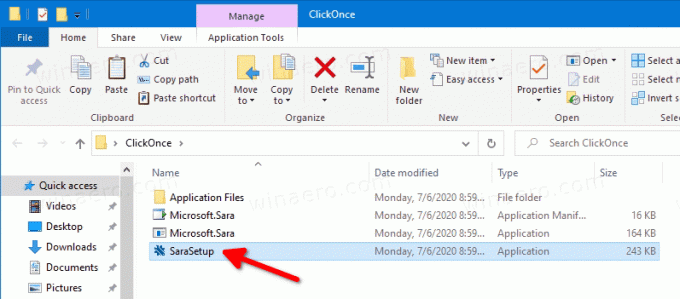
- เมื่อติดตั้งเสร็จแล้ว Microsoft Support and Recovery Assistant จะเปิดและเรียกใช้โดยอัตโนมัติ

ในการใช้ Microsoft Support and Recovery Assistant (SaRA)
- เปิดเมนูเริ่ม
-
นำทาง ถึง Microsoft Corporation\Microsoft Support and Recovery Assistant.

- ครั้งแรกที่คุณเปิดแอพ คุณจะต้องคลิกที่ ฉันยอมรับ เพื่อยอมรับข้อตกลงบริการของ Microsoft

- ในหน้าจอถัดไป ให้คลิกที่แอพที่คุณต้องการแก้ไขปัญหาในรายการแอพที่มี จากนั้นคลิกที่ ต่อไป ปุ่ม.
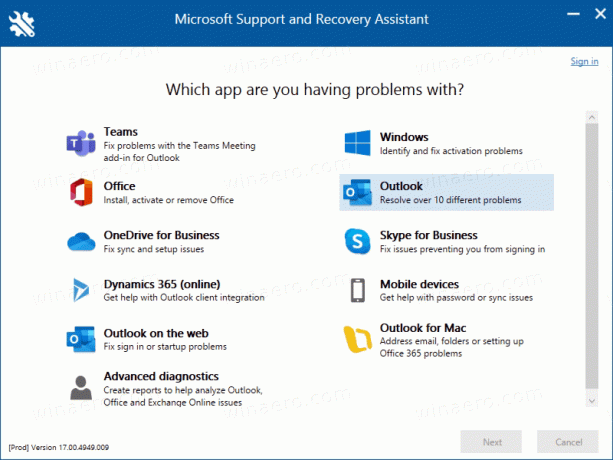
- ในหน้าถัดไป ให้เลือกปัญหาที่คุณมีกับแอปที่เลือก

- ทำตามคำแนะนำที่แอพ Microsoft Support and Recovery Assistant ให้ไว้
แค่นั้นแหละ.
ที่แนะนำ: คลิกที่นี่เพื่อแก้ไขปัญหา Windows และเพิ่มประสิทธิภาพระบบ

